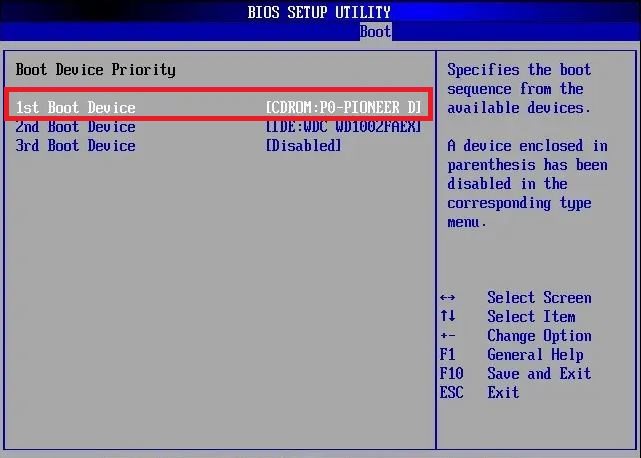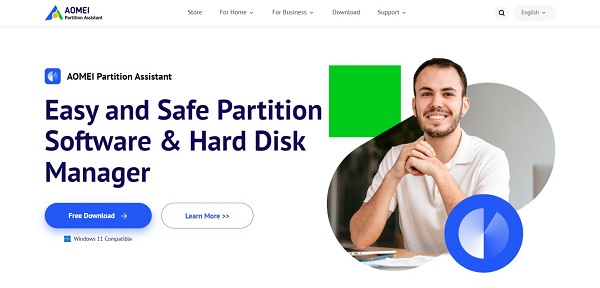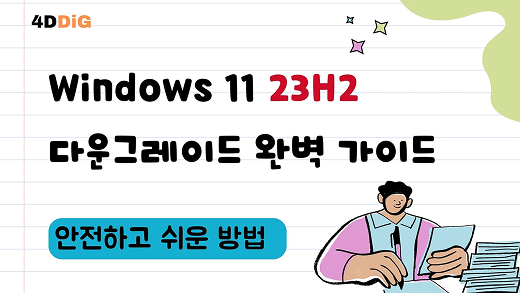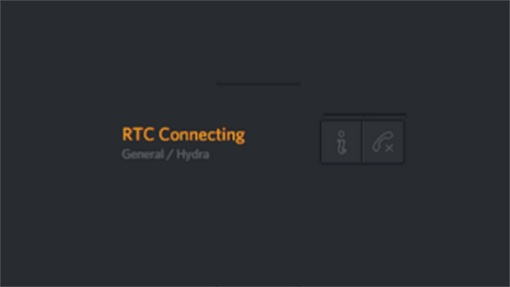부팅 가능한 장치 없음 오류 해결 방법 (Windows 10)
컴퓨터를 켰을 때 '부팅 가능한 장치 없음' 이라는 메시지와 함께 검은 화면이 나타나면 매우 당황스러울 수 있습니다. 이 오류는 컴퓨터가 운영 체제(OS)가 설치된 하드 드라이브나 부팅 디스크를 찾지 못할 때 발생하며, 이 문제가 해결되기 전까지는 컴퓨터를 사용할 수 없습니다. 이 오류는 잘못된 BIOS 설정이나 케이블 연결 불량과 같은 사소한 문제일 수도 있지만, 최악의 경우 하드 드라이브가 완전히 고장 났다는 신호일 수도 있습니다. 이처럼 중요한 문제이기에, 오늘 이 가이드에서는 2026년 최신 정보를 바탕으로 Windows 10에서 '부팅 가능한 장치 없음' 오류를 해결하는 모든 방법을 알려드리겠습니다.
파트 1: '부팅 가능한 장치 없음' 오류란 무엇인가요?
'부팅 가능한 장치 없음' 오류는 컴퓨터가 운영 체제를 시작하기 위한 부팅 가능한 장치(예: 하드 드라이브)를 찾을 수 없을 때 발생합니다. 이 오류는 종종 명령 프롬프트가 있는 검은 화면으로 나타납니다. 부팅 순서를 제어하는 BIOS는 MBR이나 부팅 섹터의 문제로 인해 부팅 가능한 장치를 식별하지 못할 수 있습니다. 일반적으로 이 오류는 BIOS 설정을 확인하고, 올바른 부팅 장치가 선택되었는지 확인하거나, 필요한 경우 운영 체제를 다시 설치하여 해결할 수 있습니다.
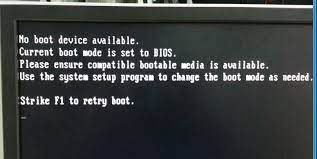
파트 2: '부팅 가능한 장치 없음' 오류가 발생한 PC에서 데이터 복구하기
PC에 '부팅 가능한 장치 없음' 오류가 발생하더라도 데이터 손실에 대해 걱정할 필요가 없습니다. 중요한 데이터를 복구하는 것은 전적으로 가능합니다. 포디딕 윈도우 데이터 복구 의 도움을 받으면 쉽게 데이터를 복구할 수 있습니다. 사용하기 매우 쉽고 데이터 복구 성공률도 매우 높습니다.
- 하드 드라이브가 고장 났을 때 데이터 복구
- 충돌한 PC에서 파일을 복구하기 위한 부팅 가능한 USB 드라이브를 신속하게 생성
- 삭제된 사진 , 동영상, 문서를 쉽게 복구
- 바이러스 감염, 손상된 디스크, '부팅 가능한 장치 없음' 오류 등 90%의 데이터 손실 시나리오에서 데이터 복구
포디딕을 사용하여 하드 드라이브에서 손실된 데이터를 복구하는 단계를 알아봅시다.
-
USB 드라이브를 컴퓨터에 연결하고, 포디딕 프로그램을 시작한 후 '충돌된 컴퓨터에서 복구'를 선택합니다.
-
부팅 가능한 드라이브를 생성합니다. 외장 USB/DVD를 선택하여 생성할 수 있으며, 이를 통해 충돌한 컴퓨터에서 데이터 복구를 시작할 수 있습니다.
-
USB/CD/DVD를 충돌한 컴퓨터에 삽입하고 장치를 재부팅합니다. 그러면 컴퓨터 브랜드 로고가 화면에 나타나며, 지침에 따라 BIOS 설정이 나타날 때까지 해당 키를 누릅니다. BIOS에 진입한 후 부팅 장치 버튼을 찾아 클릭합니다. 그러면 파일이 로드되며, 구성이 완료될 때까지 기다린 후 포디딕이 부팅됩니다. 이제 데이터를 복구할 위치를 선택할 수 있습니다.
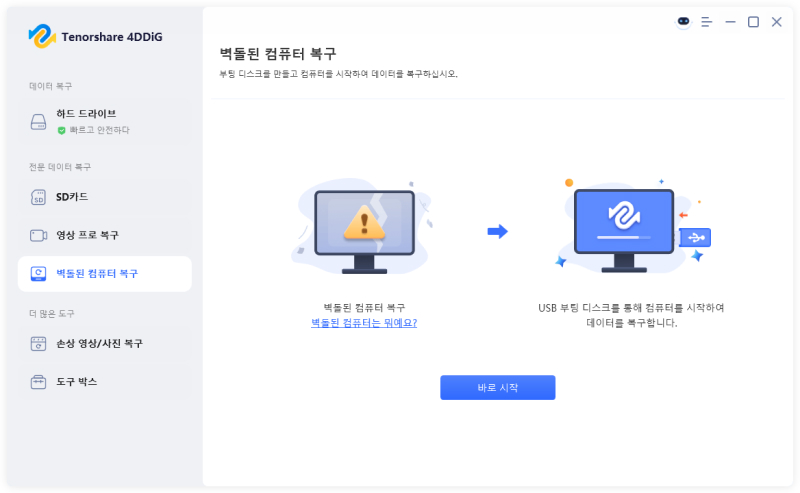
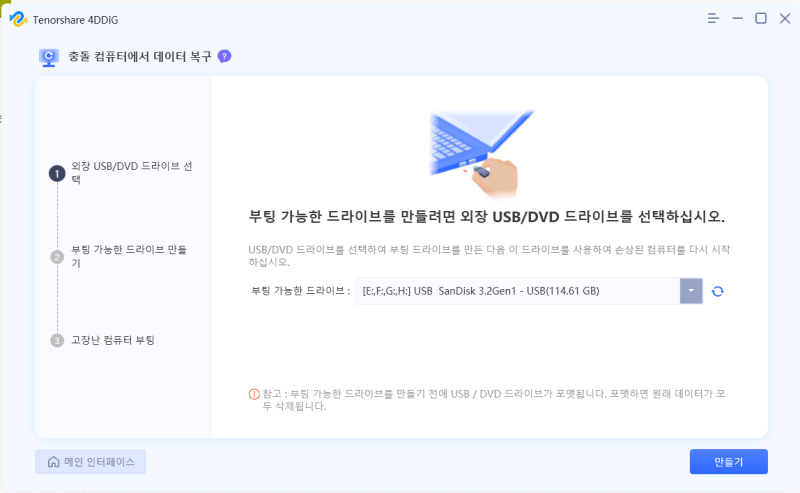
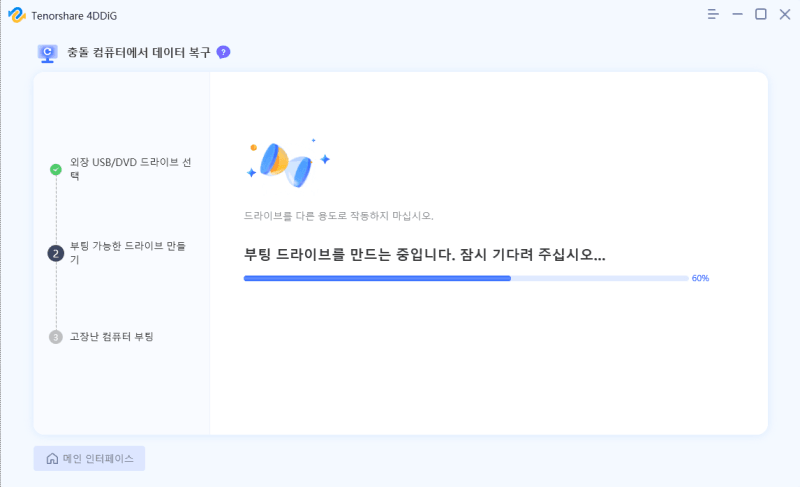
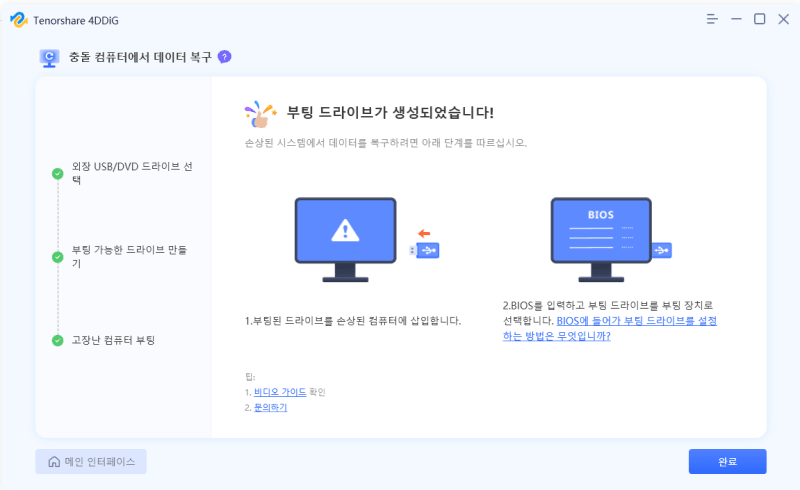
'부팅 가능한 장치 없음' 오류가 발생한 충돌된 컴퓨터에서 데이터를 복구하는 비디오 튜토리얼.
파트 3: '부팅 가능한 장치 없음' 오류를 해결하는 방법
이제 우리는 '부팅 가능한 장치 없음'의 모든 원인을 알고 있습니다. 그렇다면 이를 해결하기 위한 가장 쉬운 해결책에 대해 논의해 보겠습니다. 문제에 대한 해결책을 살펴보세요.
해결법 1: 하드 드라이브를 부팅 장치로 설정하기
컴퓨터 하드 드라이브를 부팅 장치로 설정하려면 아래에 설명된 단계를 주의 깊게 따르세요.
1단계 : 컴퓨터를 다시 시작한 후 'Esc' 키를 사용하여 BIOS 인터페이스로 들어갑니다.

2단계 : 화면에 'Boot' 탭이 나타날 때까지 키보드의 오른쪽 '화살표 키'를 계속 누릅니다. 그 후 '+' 또는 '-' 키를 사용하여 'Hard Drive'를 부팅 순서 목록의 맨 위로 이동시킵니다.
3단계 : 이제 'F10'을 눌러 저장한 다음 컴퓨터를 다시 시작하면 문제가 해결됩니다.
해결법 2: 손상된 MBR 복구하기
Windows 10에서 손상된 MBR은 '부팅 가능한 장치 없음' 오류를 유발할 수 있습니다. 이를 해결하는 절차는 다음과 같습니다.
1단계 : 먼저, Windows 설치 DVD를 컴퓨터에 넣고 전원을 켭니다.
2단계 : '날짜 및 지역'을 선택합니다. 그 후 '지금 설치'라는 인터페이스가 표시되면 '컴퓨터 복구'를 클릭합니다.
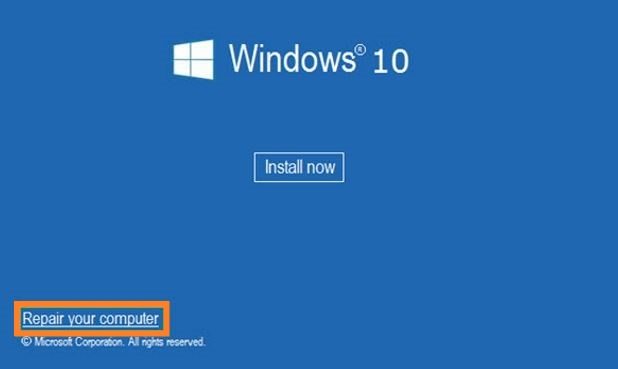
3단계 : 고급 옵션 화면에서 '문제 해결'을 선택한 다음 '명령 프롬프트'를 선택합니다.
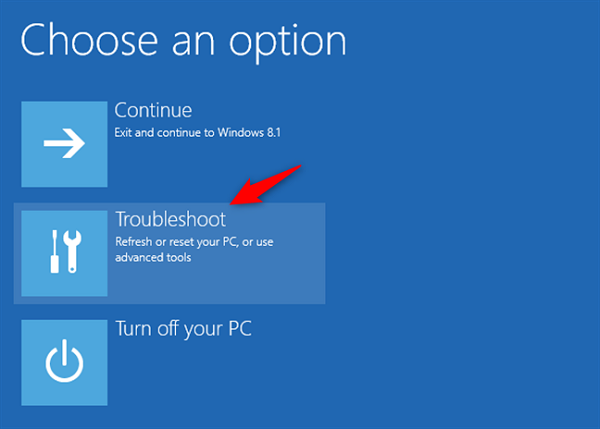
4단계 : 명령 프롬프트에 아래 명령어를 각각 입력한 후 Enter 키를 누릅니다.
1. bootrec /fixmbr
2. bootrec /fixboot
3. bootrec /scanos
4. bootrec /rebuildbcd
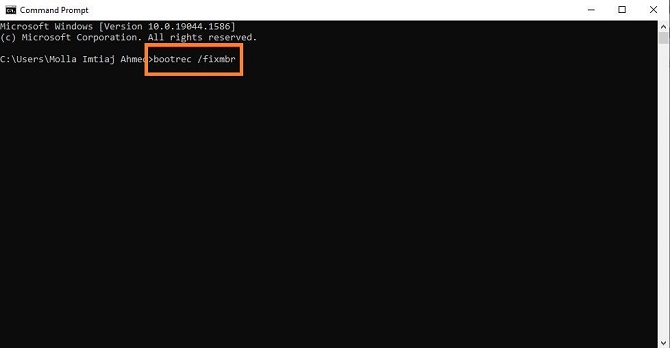
5단계 : 그 후, '명령 프롬프트'를 종료하고 컴퓨터를 다시 시작하여 문제를 해결해야 합니다.
이 해결 방법은 '부팅 장치를 사용할 수 없음' 오류를 해결하는 직관적이고 일반적으로 사용되는 방식입니다. 다만 약간의 기술적 이해도가 필요하고, 작업을 올바르게 수행하지 않을 경우 데이터 손실 위험이 항상 존재한다는 점을 유의해야 합니다.
해결법 3: 드라이브가 BIOS에서 감지되는지 주의 깊게 확인하기
이 경우, 드라이브가 BIOS에서 비활성화되었는지 또는 감지되는지 확인해야 합니다. 아래 단계를 주의 깊게 따라 완료해 보세요.
1단계 : 컴퓨터를 다시 시작할 때 'F2' 키를 눌러 BIOS에 접근합니다.
2단계 : 시스템 설정에서 '하드 드라이브 감지'를 확인하고 활성화합니다.
3단계 : 향후 사용을 위해 '자동 감지' 기능을 활성화합니다.
4단계 : 컴퓨터를 재부팅하고 드라이브가 BIOS에서 감지되는지 확인합니다.
해결법 4: 하드 드라이브 교체 및 Windows 운영 체제 설치하기
손상 징후가 보이면 즉시 컴퓨터의 하드 디스크를 교체하는 것이 좋습니다. 이렇게 하면 운영 체제와 모든 데이터를 보호할 수 있습니다.
1단계 : 디스크를 물리적으로 교체하기 전에 저장하려는 모든 데이터를 백업합니다.
2단계 : 새 컴퓨터에 Windows 운영 체제를 다시 설치하기 위해 '복구 디스크'를 만듭니다.
3단계 : 기존 하드 드라이브를 제거하려면 모든 전원에서 플러그를 뽑고 PC를 끕니다. 컴퓨터 케이스를 열고 기존 하드 드라이브를 제거한 후 새 드라이브를 조심스럽게 교체합니다.
4단계 : PC를 켜고 이제 Windows 운영 체제를 다시 설치합니다. 이번에는 문제없이 운영 체제를 설치할 수 있을 것입니다.
하드 드라이브를 교체하고 Windows를 재설치하는 과정은 시간이 많이 소요될 수 있습니다. 모든 애플리케이션을 다시 설치하고 시스템을 설정해야 하기 때문입니다.
해결법 5: 코드와 하드 드라이브가 단단히 연결되었는지 확인하기
이 방법은 때때로 매우 유용합니다. 아래 단계를 따라 직접 해결해 보세요.
1단계 : 먼저 전원에서 PC를 분리합니다.
2단계 : 모든 케이블을 조심스럽게 분리하고 모두 청소합니다.
3단계 : 이제 조심스럽게 다시 연결합니다.
4단계 : PC의 하드 드라이브를 열고 부드러운 솔로 청소한 다음, 청소 후 다시 장착하고 PC를 켭니다.
문제가 코드나 하드 드라이브 연결 불량으로 인해 발생했다면 문제가 해결될 것입니다.
해결법 6: 컴퓨터 설정 확인하기
이 시나리오에서는 먼저 BIOS가 올바른 부팅 드라이브를 찾고 있는지 확인해야 합니다. BIOS가 올바른 드라이브를 먼저 로드하도록 구성되지 않은 경우 '부팅 장치를 찾을 수 없음' 오류가 발생할 수 있습니다. 이 문제를 해결하려면 다음 요소를 확인하세요.
1단계 : 컴퓨터 구성 확인하기
Windows PC 또는 Mac의 시스템 설정이 잘못 조정되어 하드 드라이브가 식별되지 않는다고 의심되면 설정을 확인하세요. 컴퓨터 키보드의 'F2' 키를 눌러 하드 디스크가 'On'으로 설정되어 있는지 확인합니다.
2단계 : 끊어진 전선이 없는지 확인하기
연결 케이블이 양호해 보이더라도 기능이 제대로 작동하는지 다시 한번 확인해야 합니다.
3단계 : 바이러스 백신 프로그램 사용하기
바이러스 백신 응용 프로그램을 실행하는 것이 좋은 시작점이 될 수 있습니다. 이 작업이 완료되면 장치가 하드 디스크를 인식하고 문제없이 해당 콘텐츠에 접근할 수 있어야 합니다.
컴퓨터의 BIOS/UEFI 및 운영 체제에 따라 확인해야 할 설정 내용은 달라질 수 있습니다.
파트 4: '부팅 가능한 장치 없음' 오류의 원인
'부팅 가능한 장치 없음' 문제는 다양한 원인으로 발생합니다. 원인들을 명확하게 살펴보겠습니다.
-
하드 드라이브가 BIOS에서 첫 번째 부팅 장치로 설정되지 않았습니다.

이는 '부팅 가능한 장치 없음'의 가장 흔한 원인 중 하나입니다. 컴퓨터에 Windows를 설치할 때 BIOS에 진입하기 위해 컴퓨터를 재시작해야 합니다. 때때로 컴퓨터 하드 드라이브로 진입하는 옵션이 보이지 않을 수 있습니다. 실제 문제는 하드 드라이브가 최우선 순위로 표시되도록 선택되지 않았기 때문입니다.
-
손상된 MBR은 Windows 7부터 10까지 '부팅 가능한 장치 없음' 오류를 유발할 수 있습니다.
MBR은 마스터 부트 레코드(Master Boot Record)를 의미합니다. 이것은 모든 하드 드라이브나 디스켓의 첫 번째 섹터에 포함된 정보로, 운영 체제가 어디에 어떻게 위치하는지를 정의합니다. 이를 통해 운영 체제가 컴퓨터의 주 저장 장치나 RAM으로 부팅될 수 있습니다. 이것은 심각한 문제이지만, 저희가 해결책을 가지고 있으니 계속 지켜봐 주세요.
-
하드 드라이브 부팅 섹터 또는 파티션 테이블이 손상되었습니다.
이 오류가 발생하면 하드 드라이브의 중요한 메타데이터가 대량으로 손상되었거나 드라이브에 잘못된 섹터가 포함되어 있어 운영 체제가 하드 드라이브를 빈 드라이브로 취급하게 됩니다. 데이터는 여전히 장치에 남아있으므로 걱정하지 마세요.
-
하드 드라이브가 고장 났습니다.
이것은 '부팅 장치를 찾을 수 없음' 오류의 가장 흔한 원인 중 하나입니다. HDD가 받는 스트레스와 사용량은 수명에 큰 영향을 미칠 수 있다는 점을 기억하는 것이 중요합니다. 컴퓨터 하드 드라이브에서 이상한 소음이 들리면 컴퓨터에서 분리하고 가능한 한 빨리 교체하세요. '부팅 장치를 찾을 수 없음' 문제를 해결하려면 하드 드라이브를 교체해야 합니다.
-
시스템 부팅 우선순위가 변경되었습니다.
시스템 구성 변경, 시스템 배터리 문제 또는 기타 실수로 인해 컴퓨터에 연결된 저장 장치의 부팅 순서가 변경되었을 수 있습니다.
-
하드 드라이브를 마더보드에 연결하는 SATA/IDE 케이블이 헐거워졌거나 작동하지 않습니다.
이것은 대부분의 인터넷 문제 해결 사이트에서 잠재적인 문제로 언급하는 부분입니다. 제대로 전원이 공급되지 않는 하드 드라이브는 회전을 멈추고 결과적으로 컴퓨터 운영 체제에서 인식되지 않습니다. 설치 중에 전원 공급 장치의 전원선이 드라이브에 단단히 연결되었는지 확인하세요.
'부팅 가능한 장치 없음'에 대한 자주 묻는 질문
질문 1: '부팅 장치를 찾을 수 없음' 오류는 어떻게 해결하나요?
답변: 이 오류를 해결하는 방법에는 여러 가지가 있습니다. 컴퓨터와 하드 드라이브를 모두 재설정하거나, 모든 전선과 하드 드라이브를 조심스럽게 다시 연결하거나, BIOS의 기본 설정을 복원하여 해결할 수 있습니다.
질문 2: '부팅 가능한 장치 없음'은 무엇을 의미하나요?
답변: '부팅 가능한 장치 없음'에는 여러 가지 의미가 있습니다. 아마도 시스템에 이미 설치된 운영 체제가 있는 하드 드라이브를 컴퓨터가 찾지 못한다는 의미일 수 있습니다.
질문 3: 어떤 문제로 '부팅 가능한 장치 없음' 오류가 발생하나요?
답변: '부팅 가능한 장치 없음'은 수리 가능한 문제입니다. 이 알림이 표시된다면 컴퓨터의 하드 드라이브에 문제가 있다는 의미입니다.
질문 4: 왜 제 컴퓨터에 '부팅 가능한 장치 없음'이라고 표시되나요?
답변: 손상된 운영 체제나 손상된 하드 드라이브가 '부팅 가능한 장치 없음' 문제의 주된 원인입니다.
마무리
컴퓨터는 일상 업무 생활의 중요한 부분이므로 누구나 문제없는 컴퓨터를 원합니다. 장기간 사용 후에는 일반적으로 다양한 유형의 문제가 발생하며 '부팅 가능한 장치 없음'도 그중 하나입니다. 이것은 수리 가능한 문제이지만, 수리 규칙을 주의 깊게 따르지 않으면 데이터 손실의 가능성이 있으므로 단계를 주의 깊게 따르세요. 데이터 손실이 걱정되시나요? 걱정하지 마세요. 손실된 모든 데이터를 검색할 수 있는 완벽한 데이터 복구 소프트웨어인 포디딕 데이터 복구 를 사용하세요.